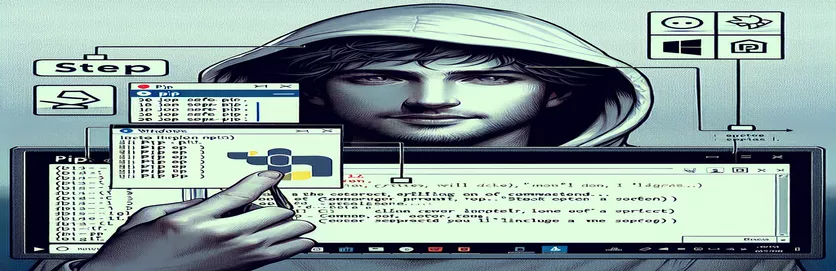Thiết lập pip trên Windows
pip là một công cụ mạnh mẽ để quản lý các gói Python, đóng vai trò là giải pháp thay thế hiện đại hơn cho easy_install. Đối với người dùng Windows, quá trình cài đặt pip ban đầu có vẻ phức tạp nhưng nó có thể được đơn giản hóa nếu có hướng dẫn phù hợp.
Bài viết này sẽ tìm hiểu xem bạn có nên cài đặt pip bằng easy_install trên Windows hay không hoặc có lựa chọn thay thế nào tốt hơn không. Chúng tôi sẽ cung cấp hướng dẫn từng bước để đảm bảo bạn đã cài đặt pip hiệu quả và chính xác trên hệ thống Windows của mình.
| Yêu cầu | Sự miêu tả |
|---|---|
| urllib.request.urlopen() | Mở một URL, có thể là địa chỉ web hoặc tệp và trả về đối tượng phản hồi. |
| response.read() | Đọc nội dung của đối tượng phản hồi được trả về bởi urlopen. |
| os.system() | Thực thi một lệnh trong dòng lệnh của hệ thống. |
| ensurepip | Một mô-đun Python cung cấp hỗ trợ cho việc khởi động pip. |
| subprocess.run() | Chạy một lệnh, đợi lệnh đó hoàn thành rồi trả về một phiên bản CompletedProcess. |
| with open() | Mở một tập tin và đảm bảo nó được đóng đúng cách sau khi bộ phần mềm của nó kết thúc. |
Khám phá các phương pháp cài đặt Pip trên Windows
Tập lệnh đầu tiên trình bày cách cài đặt pip bằng cách sử dụng get-pip.py kịch bản. Phương pháp này bao gồm hai bước chính. Đầu tiên, nó tải xuống get-pip.py tập lệnh từ URL chính thức bằng cách sử dụng urllib.request.urlopen() chức năng. Hàm này mở URL và đọc nội dung, sau đó được ghi vào một tệp có tên get-pip.py sử dụng with open() tuyên bố. Điều này đảm bảo tệp được xử lý và đóng đúng cách sau khi ghi. Bước thứ hai chạy phần đã tải xuống get-pip.py kịch bản sử dụng os.system() lệnh, thực thi lệnh trong dòng lệnh của hệ thống, bắt đầu quá trình cài đặt pip. Phương pháp này đơn giản và được sử dụng rộng rãi vì tính đơn giản và cách tiếp cận trực tiếp.
Kịch bản thứ hai sử dụng ensurepip module, là một mô-đun Python tích hợp được thiết kế để khởi động pip. Tập lệnh bắt đầu bằng cách nhập ensurepip mô-đun và chạy ensurepip.bootstrap() chức năng cài đặt pip. Sau khi đảm bảo pip đã được cài đặt, tập lệnh sẽ nâng cấp pip lên phiên bản mới nhất bằng cách sử dụng lệnh subprocess.run() chức năng chạy lệnh python -m pip install --upgrade pip trong dòng lệnh của hệ thống. Cuối cùng, tập lệnh xác minh cài đặt bằng cách chạy pip --version lệnh, một lần nữa sử dụng subprocess.run(). Phương pháp này tận dụng chức năng Python tích hợp để đảm bảo pip được cài đặt và cập nhật, khiến nó trở thành một phương pháp tích hợp và đáng tin cậy.
Cài đặt pip trên Windows bằng tập lệnh get-pip.py
Tập lệnh Python
# Step 1: Download the get-pip.py scriptimport urllib.requesturl = 'https://bootstrap.pypa.io/get-pip.py'response = urllib.request.urlopen(url)data = response.read()with open('get-pip.py', 'wb') as file:file.write(data)# Step 2: Run the get-pip.py scriptimport osos.system('python get-pip.py')
Cài đặt pip trên Windows Sử dụng Mô-đun đảm bảo
Tập lệnh Python
# Step 1: Use the ensurepip module to install pipimport ensurepip# Step 2: Upgrade pip to the latest versionimport subprocesssubprocess.run(['python', '-m', 'pip', 'install', '--upgrade', 'pip'])# Step 3: Verify pip installationsubprocess.run(['pip', '--version'])
Các phương pháp thay thế để cài đặt pip trên Windows
Một phương pháp hiệu quả khác để cài đặt pip trên Windows là sử dụng chính trình cài đặt Python. Khi tải xuống và cài đặt Python từ trang web chính thức, bạn có thể chọn tùy chọn cài đặt pip như một phần của quá trình cài đặt. Điều này đảm bảo rằng pip được cài đặt và cấu hình chính xác mà không cần thực hiện thêm các bước. Để sử dụng phương pháp này, hãy tải xuống trình cài đặt Python, chạy nó và đảm bảo rằng các tùy chọn "Thêm Python vào PATH" và "Cài đặt pip" được chọn. Cách tiếp cận này đơn giản hóa quy trình và tích hợp cài đặt pip liền mạch với cài đặt Python.
Hơn nữa, đối với những người đã cài đặt Python nhưng chưa có pip, việc sử dụng tính năng sửa chữa cài đặt Python tích hợp có thể hữu ích. Chạy lại trình cài đặt và chọn tùy chọn "Sửa đổi" cho phép người dùng thêm pip vào bản cài đặt Python hiện có của họ. Phương pháp này đặc biệt hữu ích cho những người dùng có thể đã bỏ qua quá trình cài đặt pip ban đầu. Cả hai phương pháp đều đảm bảo rằng pip được cài đặt theo cách hoàn toàn tương thích với phiên bản Python đã cài đặt, giúp giảm các vấn đề tương thích tiềm ẩn.
Các câu hỏi và câu trả lời thường gặp về việc cài đặt pip trên Windows
- Làm cách nào để xác minh xem pip đã được cài đặt trên hệ thống của tôi chưa?
- Mở dấu nhắc lệnh của bạn và gõ pip --version. Nếu pip được cài đặt, lệnh này sẽ hiển thị phiên bản pip.
- Tôi có thể cài đặt pip trực tiếp bằng dấu nhắc lệnh không?
- Có, bạn có thể sử dụng python -m ensurepip --default-pip lệnh cài đặt pip nếu nó chưa có sẵn.
- Có thể nâng cấp pip sau khi cài đặt không?
- Có, bạn có thể nâng cấp pip bằng lệnh python -m pip install --upgrade pip.
- Tôi nên làm gì nếu gặp vấn đề về quyền trong quá trình cài đặt pip?
- Chạy dấu nhắc lệnh của bạn với tư cách quản trị viên và sau đó thực hiện các lệnh cài đặt.
- Pip có thể được cài đặt trong môi trường ảo không?
- Có, khi bạn tạo môi trường ảo bằng cách sử dụng python -m venv myenv, pip được cài đặt tự động trong môi trường đó.
- Làm cách nào để cài đặt các phiên bản cụ thể của gói bằng pip?
- Bạn có thể chỉ định phiên bản của gói bằng lệnh pip install package==version.
- Có giao diện đồ họa để quản lý gói pip không?
- Các công cụ như Anaconda Navigator cung cấp giao diện đồ họa để quản lý các gói pip.
- Làm cách nào để gỡ cài đặt pip?
- Bạn có thể gỡ cài đặt pip bằng cách chạy python -m pip uninstall pip.
- Sự khác biệt giữa pip và easy_install là gì?
- pip là một công cụ hiện đại và giàu tính năng hơn so với easy_install, hiện được coi là không dùng nữa.
- Tôi có thể sử dụng pip để cài đặt các gói từ tệp yêu cầu không?
- Có, bạn có thể cài đặt các gói được liệt kê trong tệp yêu cầu bằng lệnh pip install -r requirements.txt.
Kết luận suy nghĩ về cài đặt pip
Việc cài đặt pip trên Windows rất đơn giản với một số phương pháp đáng tin cậy có sẵn. Sử dụng get-pip.py kịch bản hoặc ensurepip module đảm bảo rằng pip được cài đặt chính xác và hiệu quả. Cả hai phương pháp đều cung cấp một cách mạnh mẽ để quản lý các gói Python, giúp quá trình phát triển mượt mà và hiệu quả hơn. Chọn phương pháp phù hợp nhất với thiết lập và yêu cầu của bạn.